GIMP เป็นโปรแกรมแก้ไขภาพฟรีแวร์โอเพนซอร์สยอดนิยม พร้อมใช้งานสำหรับแพลตฟอร์มเดสก์ท็อปหลัก ๆ ทั้งหมดรวมถึง Windows และ Linux หากคุณใช้ GIMP เพื่อแก้ไขและบันทึกภาพ PNG ของคุณคุณอาจพบว่ามีประโยชน์ในการปรับให้เหมาะสมก่อนบันทึกเพื่อให้ขนาดสุดท้ายมีขนาดเล็กมาก
 GIMP เขียนไฟล์ PNG ขนาดค่อนข้างใหญ่นอกกรอบ สำหรับรูปภาพที่มีความละเอียด 1280 x 720 จะเขียนไฟล์ตั้งแต่ 33 KB ถึง 300 KB ขึ้นอยู่กับจำนวนเลเยอร์และเนื้อหา มีวิธีเพิ่มประสิทธิภาพภาพ PNG ของคุณก่อนบันทึกเพื่อให้เล็กลงอย่างเห็นได้ชัด
GIMP เขียนไฟล์ PNG ขนาดค่อนข้างใหญ่นอกกรอบ สำหรับรูปภาพที่มีความละเอียด 1280 x 720 จะเขียนไฟล์ตั้งแต่ 33 KB ถึง 300 KB ขึ้นอยู่กับจำนวนเลเยอร์และเนื้อหา มีวิธีเพิ่มประสิทธิภาพภาพ PNG ของคุณก่อนบันทึกเพื่อให้เล็กลงอย่างเห็นได้ชัด
นี่คือวิธีที่สามารถทำได้
วิธีสร้าง PNG ขนาดเล็กด้วย GIMP
- ผสานเลเยอร์ทั้งหมดของรูปภาพของคุณ คลิกรายการเมนูรูปภาพและเลือกคำสั่ง Flatten Image
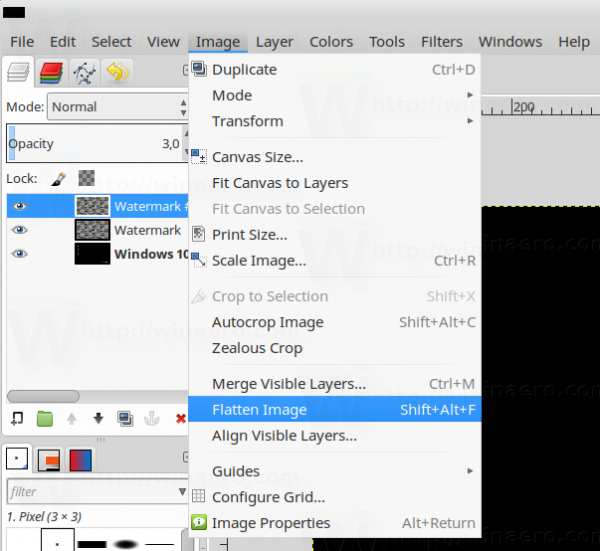
- เมื่อคุณรวมเลเยอร์แล้วให้ไปที่เมนู Image -> Mode -> Indexed
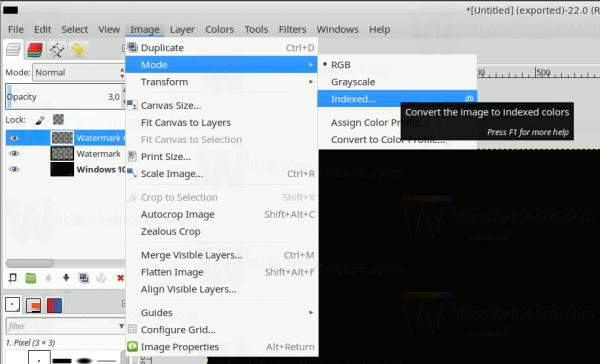
กล่องโต้ตอบต่อไปนี้จะปรากฏบนหน้าจอ: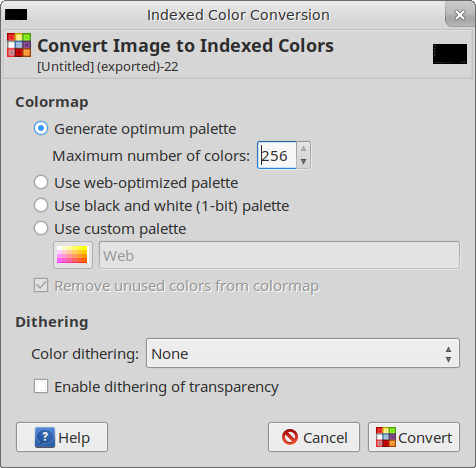 เล่นกับพารามิเตอร์เพื่อให้ได้สัดส่วนคุณภาพและขนาดที่ดีที่สุด ส่วนใหญ่ฉันใช้ตัวเลือกเริ่มต้นที่คุณเห็นในภาพหน้าจอ
เล่นกับพารามิเตอร์เพื่อให้ได้สัดส่วนคุณภาพและขนาดที่ดีที่สุด ส่วนใหญ่ฉันใช้ตัวเลือกเริ่มต้นที่คุณเห็นในภาพหน้าจอ - ไปที่เมนูไฟล์ - ส่งออกเป็นและส่งออกรูปภาพของคุณเป็นไฟล์ PNG
เคล็ดลับง่ายๆนี้จะช่วยให้คุณประหยัดได้ถึง 2 ใน 3 ของขนาดภาพเริ่มต้น สิ่งนี้มีประโยชน์อย่างยิ่งเมื่อคุณต้องการอัปโหลดภาพออนไลน์

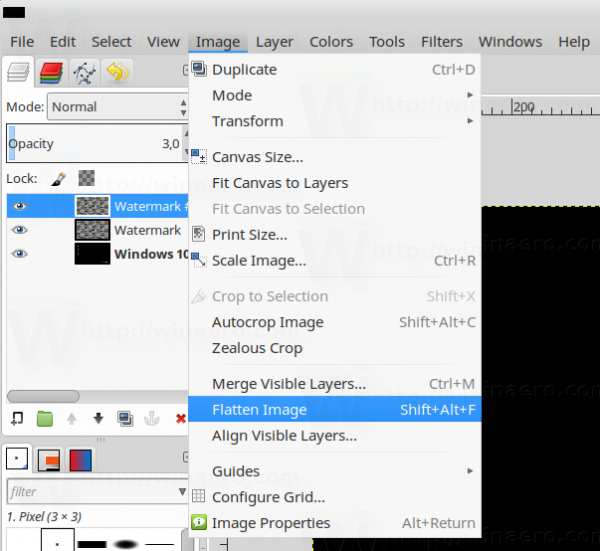
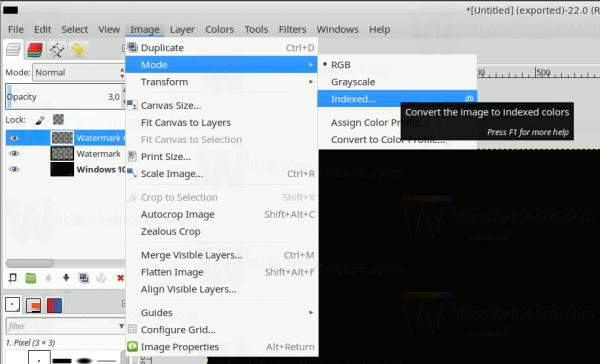
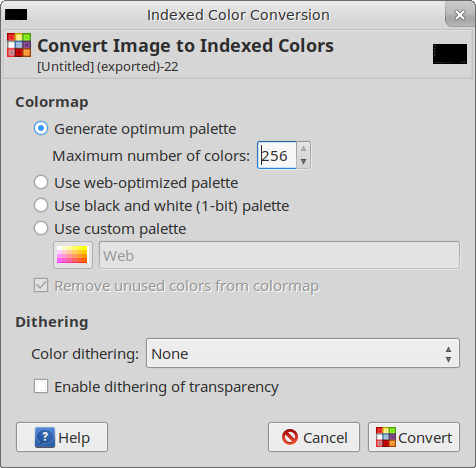 เล่นกับพารามิเตอร์เพื่อให้ได้สัดส่วนคุณภาพและขนาดที่ดีที่สุด ส่วนใหญ่ฉันใช้ตัวเลือกเริ่มต้นที่คุณเห็นในภาพหน้าจอ
เล่นกับพารามิเตอร์เพื่อให้ได้สัดส่วนคุณภาพและขนาดที่ดีที่สุด ส่วนใหญ่ฉันใช้ตัวเลือกเริ่มต้นที่คุณเห็นในภาพหน้าจอ







